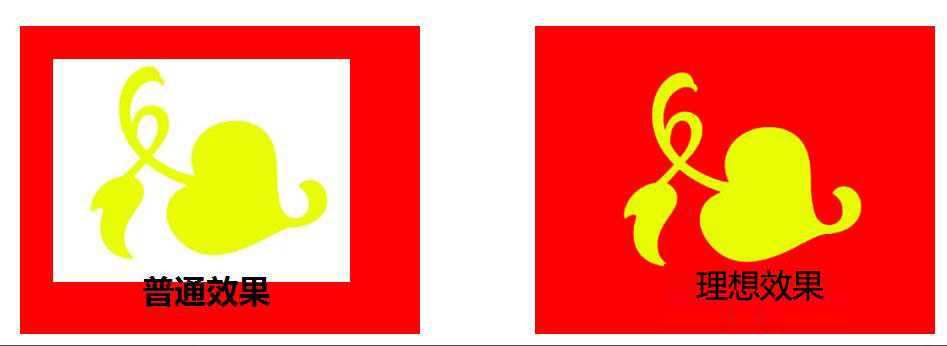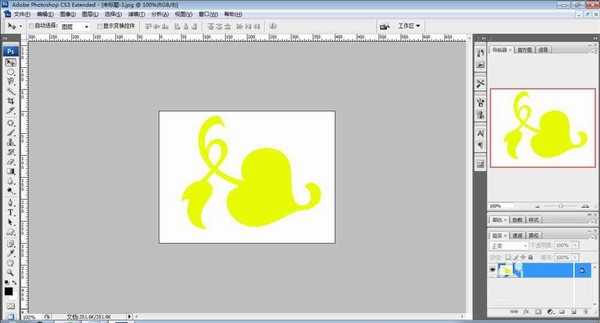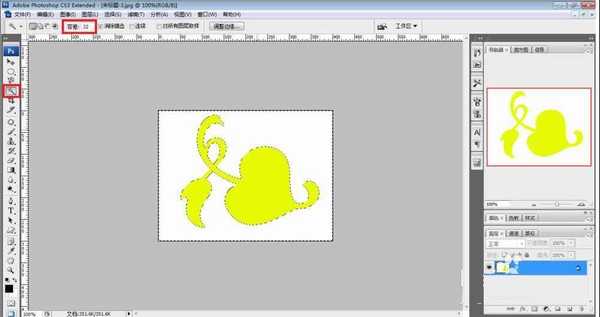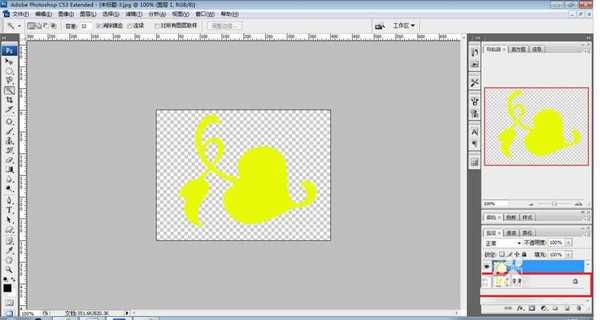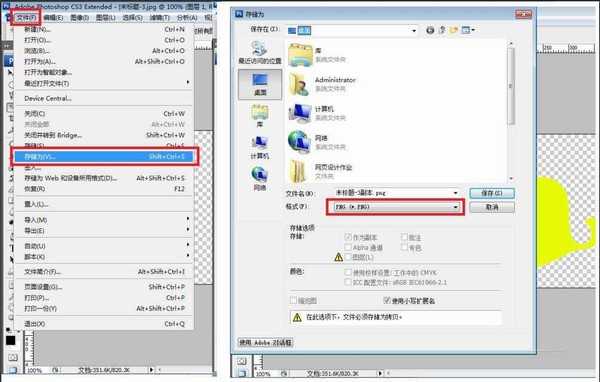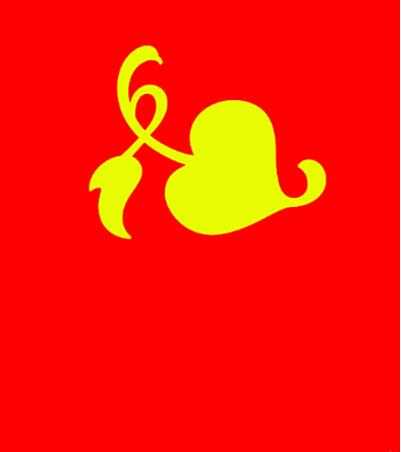帝王谷资源网 Design By www.wdxyy.com
在实际生活中,我们用软件打开图片时,往往会出现一些白底,达不到我们想要的效果,那如何才能去除这些白底呢?下面小编就教大家如何用ps去除图片的白底,一起去学习吧
方法/步骤
1、打开photoshop软件,打开带有白底的图片。
2、单击魔棒工具,设置合适的容差值,然后在图片的白底上单击。
3、按键盘上的ctrl+shift+I(反向选择,目的是选中除白色背景外的图形)。
4、按键盘上的ctrl+J,复制图形到新的图层。
5、把背景层隐藏(即把图层可见性去掉)
6、单击文件\存储为,把存储格式设置为:png格式保存即可。
7、在其他软件中,打开刚刚保存好的png图片即可。
以上就是ps如何去除图片白底的方法,你学会了吗?更多photoshop教程,尽在网站。
相关教程推荐:
ps快速抠图 PS抠白底图
PS把照片白底改成蓝底,蓝底换成白底,蓝底改红底教程
psd文件损坏怎么办?显示乱码或是白底加蓝图标怎么办?
标签:
ps,图片,白底
帝王谷资源网 Design By www.wdxyy.com
广告合作:本站广告合作请联系QQ:858582 申请时备注:广告合作(否则不回)
免责声明:本站文章均来自网站采集或用户投稿,网站不提供任何软件下载或自行开发的软件! 如有用户或公司发现本站内容信息存在侵权行为,请邮件告知! 858582#qq.com
免责声明:本站文章均来自网站采集或用户投稿,网站不提供任何软件下载或自行开发的软件! 如有用户或公司发现本站内容信息存在侵权行为,请邮件告知! 858582#qq.com
帝王谷资源网 Design By www.wdxyy.com
暂无评论...
更新日志
2025年02月19日
2025年02月19日
- 小骆驼-《草原狼2(蓝光CD)》[原抓WAV+CUE]
- 群星《欢迎来到我身边 电影原声专辑》[320K/MP3][105.02MB]
- 群星《欢迎来到我身边 电影原声专辑》[FLAC/分轨][480.9MB]
- 雷婷《梦里蓝天HQⅡ》 2023头版限量编号低速原抓[WAV+CUE][463M]
- 群星《2024好听新歌42》AI调整音效【WAV分轨】
- 王思雨-《思念陪着鸿雁飞》WAV
- 王思雨《喜马拉雅HQ》头版限量编号[WAV+CUE]
- 李健《无时无刻》[WAV+CUE][590M]
- 陈奕迅《酝酿》[WAV分轨][502M]
- 卓依婷《化蝶》2CD[WAV+CUE][1.1G]
- 群星《吉他王(黑胶CD)》[WAV+CUE]
- 齐秦《穿乐(穿越)》[WAV+CUE]
- 发烧珍品《数位CD音响测试-动向效果(九)》【WAV+CUE】
- 邝美云《邝美云精装歌集》[DSF][1.6G]
- 吕方《爱一回伤一回》[WAV+CUE][454M]